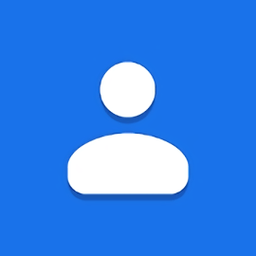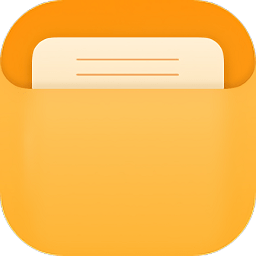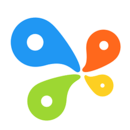Word出现错误报告怎么解决
2024-11-29 15:39:10来源:sxtmmc编辑:佚名
在使用microsoft word进行文档编辑时,偶尔会遇到程序崩溃或弹出错误报告的情况。这不仅会打断你的工作流程,还可能导致数据丢失。别担心,下面我们将为你提供一些实用的解决方法,帮助你轻松应对word错误报告。
一、检查并更新word
首先,确保你的microsoft word是最新版本。软件更新通常包含了对已知问题的修复,可以有效减少错误的发生。
1. 打开microsoft office:启动任意一款office应用程序(如word、excel等)。
2. 检查更新:点击“文件”菜单,选择“账户”,在“产品信息”下点击“更新选项”中的“立即更新”。
3. 安装更新:按照屏幕提示完成更新安装,然后重启word以应用更改。
二、以安全模式启动word
如果word在正常模式下无法启动,可以尝试以安全模式启动,以排除加载项或模板引起的冲突。
1. 关闭word:确保所有word窗口都已关闭。
2. 启动安全模式:按住`ctrl`键的同时,双击word图标启动程序。
3. 禁用加载项:在安全模式下,检查并禁用可能导致问题的加载项或模板。
三、修复office安装
如果更新和安全模式都无法解决问题,可以尝试修复office的安装。
1. 打开控制面板:在windows搜索栏中输入“控制面板”,并打开它。
2. 找到程序和功能:在控制面板中,选择“程序和功能”。
3. 选择office:在程序列表中,找到并右键点击microsoft office(具体版本),选择“更改”。
4. 选择修复:在弹出的窗口中,选择“快速修复”或“联机修复”,并按照提示完成操作。
四、检查系统文件
系统文件的损坏也可能导致word错误。使用系统文件检查器(sfc)可以扫描并修复损坏的系统文件。
1. 打开命令提示符:以管理员身份运行命令提示符(在windows搜索栏中输入“cmd”,右键点击“命令提示符”,选择“以管理员身份运行”)。
2. 运行sfc扫描:输入命令`sfc /scannow`,然后按enter键。
3. 等待扫描完成:sfc扫描可能需要一段时间,完成后根据提示进行操作。
五、恢复或重置word设置
如果上述方法都无法解决问题,你可以考虑恢复或重置word的设置。
1. 删除normal.dotm:这是word的默认模板文件,有时可能会损坏。关闭word,然后导航到`c:⁄⁄users⁄⁄<你的用户名>⁄⁄appdata⁄⁄roaming⁄⁄microsoft⁄⁄templates`,删除normal.dotm文件(如果有)。
2. 重置word设置:在word中,点击“文件”>“选项”>“高级”,在“常规”部分点击“重置所有自定义设置”,然后点击“确定”。
六、备份和恢复数据
在处理word错误时,确保你的数据得到妥善备份。如果word无法打开文档,尝试使用其他文本编辑器(如notepad++)打开或恢复文件。
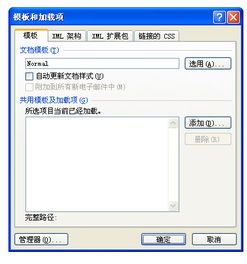
1. 手动备份:定期将文档保存到不同的位置,如外部硬盘或云存储。
2. 使用恢复功能:如果word崩溃且文档未保存,可以尝试从自动恢复文件中恢复数据。
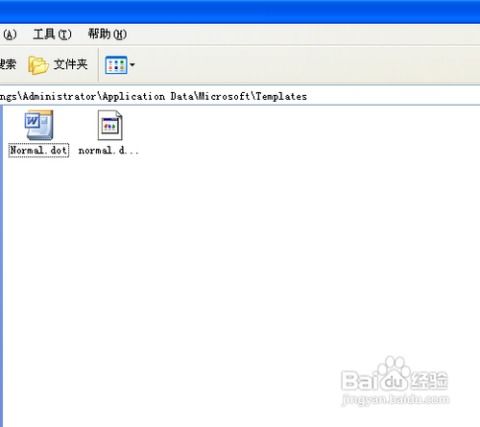
通过以上方法,你应该能够解决大部分word错误报告的问题。如果问题仍然存在,建议联系microsoft技术支持以获得更专业的帮助。希望这篇文章能帮助你轻松应对word错误报告,恢复高效的工作状态。